جداول بيانات google: قم بتغيير اللون عند تحديد المربع
يمكنك استخدام ميزة الصيغة المخصصة في جداول بيانات Google لتغيير لون الخلية عند تحديد مربع الاختيار.
يوضح المثال التالي كيفية استخدام دالة الصيغة المخصصة عمليًا.
مثال: التنسيق الشرطي بناءً على خانة الاختيار
لنفترض أن لدينا مجموعة البيانات التالية في جداول بيانات Google والتي تحتوي على أسماء قائمة الطلاب وما إذا كانوا قد اجتازوا الاختبار النهائي في فصل معين أم لا:
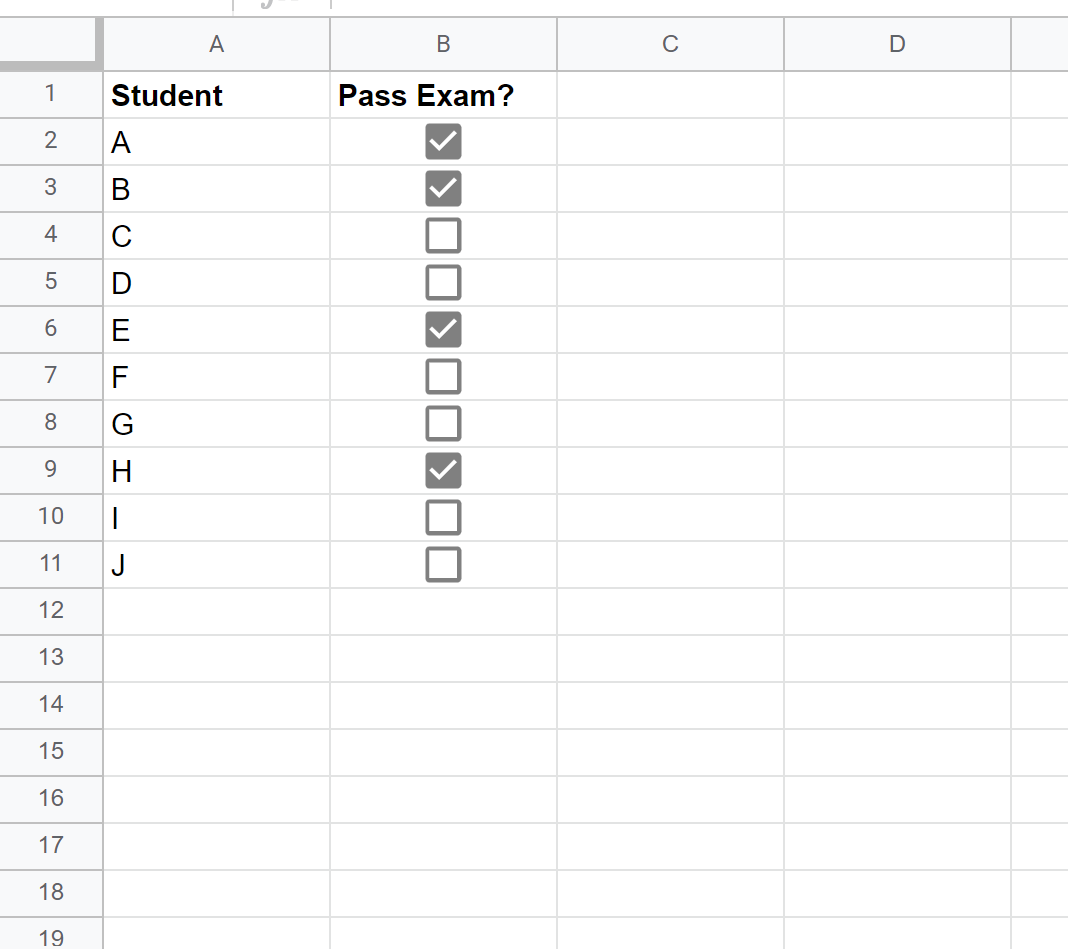
لنفترض أننا نريد تمييز اسم الطالب باللون الأخضر إذا تم تحديد المربع الموجود في العمود المقابل.
للقيام بذلك، يمكننا النقر فوق علامة التبويب “تنسيق” ، ثم “التنسيق الشرطي” :
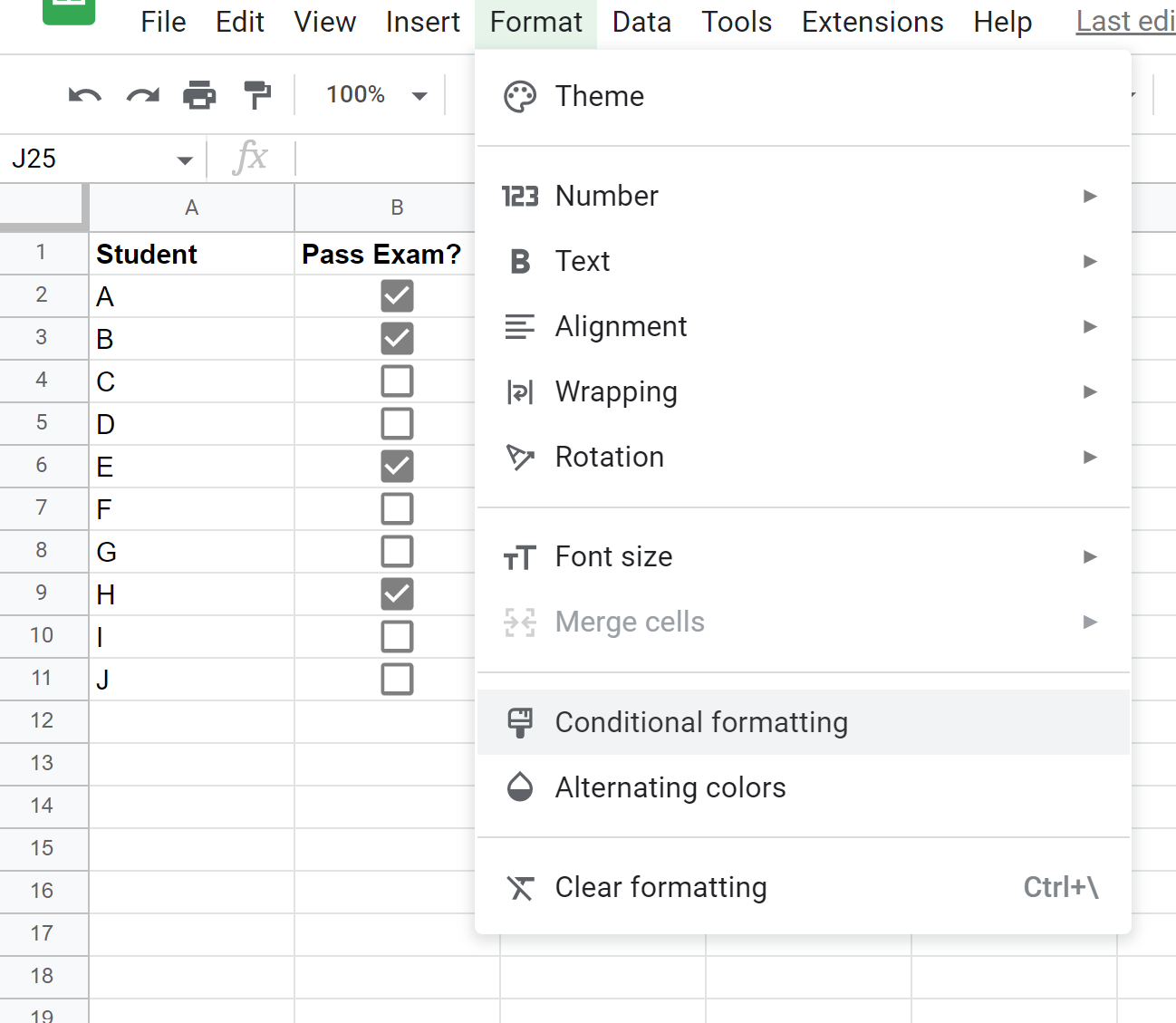
في لوحة قواعد التنسيق الشرطي التي تظهر على الجانب الأيمن من الشاشة، اكتب A2:A11 في المربع المسمى Apply to Range .
ثم اختر صيغة مخصصة في القائمة المنسدلة ضمن تنسيق الخلايا إذا… ثم اكتب الصيغة التالية في المربع:
=$B2=TRUE()
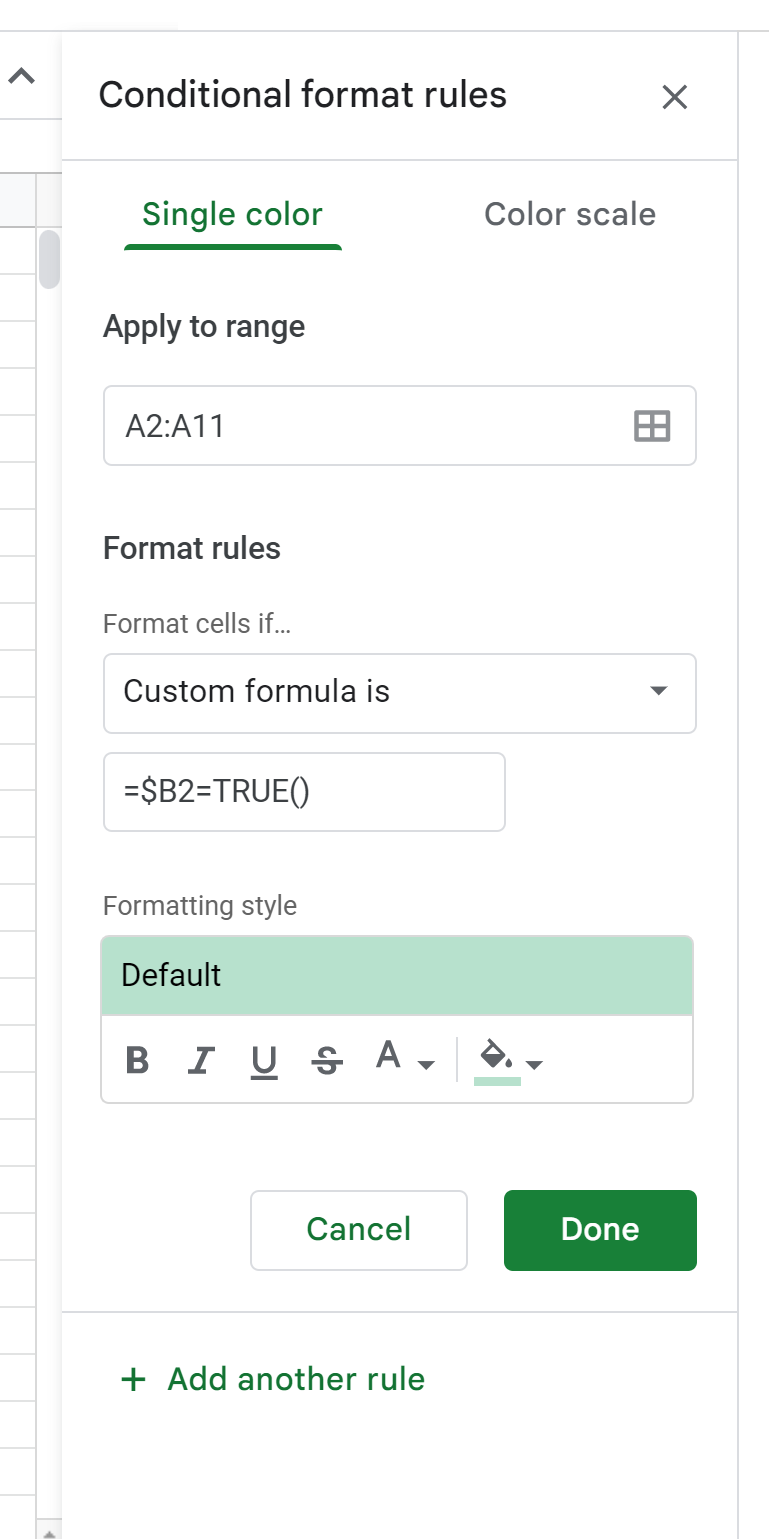
بمجرد النقر فوق تم ، سيتم تلقائيًا تمييز كل خلية في العمود A مع مربع اختيار في العمود B باللون الأخضر:
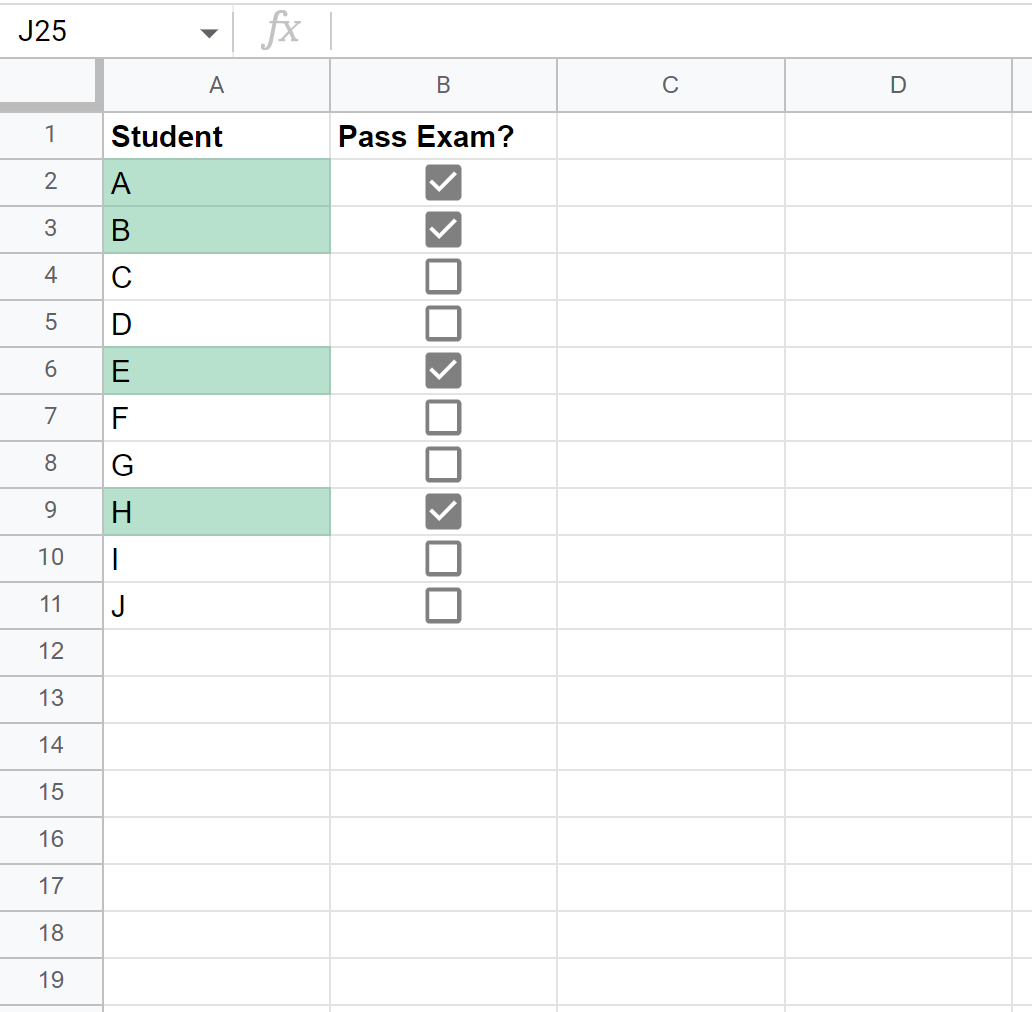
إذا قمت بعد ذلك بتحديد مربع جديد، مثل المربع الموجود بجوار الطالب J، فسيتم تمييز اسم الطالب تلقائيًا باللون الأخضر:
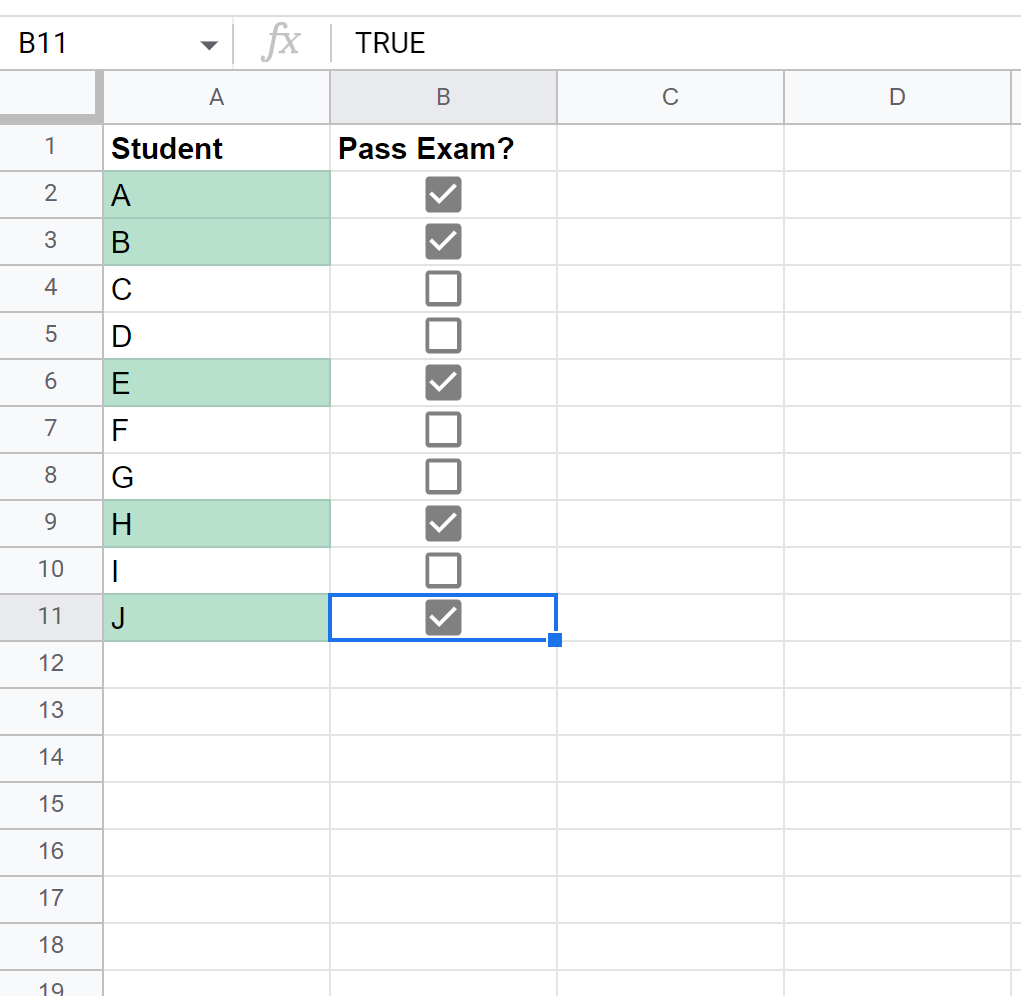
ملاحظة رقم 1 : في جداول بيانات Google، إذا تم تحديد مربع اختيار، فإن تلك الخلية تحتوي على قيمة أساسية هي TRUE، ولهذا السبب نستخدم الصيغة =$B2=TRUE() لتحديد ما إذا كان مربع الاختيار محددًا أم لا.
ملاحظة رقم 2 : في هذا المثال، نختار استخدام تعبئة باللون الأخضر الفاتح للتنسيق الشرطي للخلايا، ولكن يمكنك اختيار أي لون تعبئة تريده من خلال النقر على أيقونة دلو الطلاء الموجودة أسفل منطقة نمط التنسيق .
مصادر إضافية
تشرح البرامج التعليمية التالية كيفية تنفيذ المهام الشائعة الأخرى في جداول بيانات Google:
جداول بيانات Google: كيفية الإضافة إذا تم تحديد المربع
جداول بيانات Google: التنسيق الشرطي القائم على مربع الاختيار
جداول بيانات Google: أضف خطًا يتوسطه خط عند تحديد المربع